Cómo limpiar y borrar la caché del navegador Firefox, Edge y Chrome en PC y teléfonos inteligentes
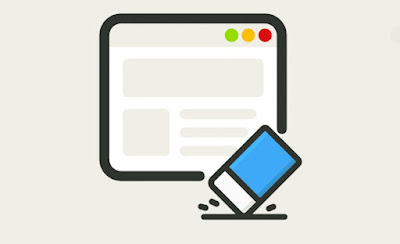
No todas las personas saben lo que significa la palabra “caché”, y mucho menos saben como eliminar archivos temporales guardado después de su sesión de navegación para acelerar la carga de la página y evitar que alguien acceda a nuestros datos personales.
La siguiente guía tiene te mostraremos cómo borrar el caché de Chrome, Firefox y Edge, es decir, los navegadores web más populares en el sistema operativo Windows y en dispositivos móviles. Le recomendamos que realice la operación al menos una vez a la semana o siempre que lo recordemos, para mantener siempre la seguridad y velocidad del navegador web seleccionado.
LEER TAMBIÉN-> visores de caché del navegador (imágenes y videos)
¿Qué es el almacenamiento en caché?
Cachecuando se trata de navegadores web, memoria temporal de la computadora, en la que se guardan los archivos de los sitios web abiertospara mostrar elementos como logotipos e imágenes, cargue algunos datos en la memoria de su computadora. El objetivo es acelerar el tiempo de carga del mismo sitio en una visita repetida. De esta forma, los gráficos del sitio, como el logotipo que se muestra aquí en la esquina superior izquierda, pueden descargarse de un caché almacenado en el disco de una computadora y no volver a descargarse de Internet (desde un servidor web).
Entre los archivos temporales del navegador también se almacenan i Galletas, pequeños archivos que se pueden descargar a su computadora cuando visita un sitio web. En otra guía, hemos explicado qué son las cookies de Internet y también explicamos cómo bloquear o eliminar las cookies sospechosas.
¿Por qué borrar el caché?
Cada navegador almacena el caché en una ubicación diferente en el disco de la computadora, generalmente una carpeta interna oculta. Borrar el caché significaluego borre el contenido de esta carpeta y elimine todos los archivos. Se utiliza para borrar la memoria caché del navegador web, por lo que para eliminar rastros de visitas al sitio y aun cuando tu quieras recuperar espacio en disco si es muy limitado, por recuperar memoria en smartphone.
Borrar la caché es una de esas operaciones que te permite solucionar cualquier problema de navegación por la web, para poder volver a descargar datos desde cero sin utilizar los almacenados en la caché que pueden ser incorrectos o antiguos. Resumiendo el valor de caché, cookies e historial, vemos que:
- Limpia la memoria caché de tu navegador se utiliza para eliminar los archivos guardados de los sitios web que visita y, a menudo, corrige los errores de descarga.
- Eliminar las cookies en cambio, le permite eliminar los rastros del uso de Internet, los inicios de sesión y contraseñas guardados y los datos de cada sesión de su computadora.
- Pura Historia en cambio, es una cuestión de privacidad para que otros no vean qué sitios se han visitado desde esa computadora.
Ya hemos visto cuándo y por qué. Borrar historial del navegadorrealmente muy útil para proteger la privacidad de navegación.
En los siguientes capítulos, le mostraremos cómo borrar el caché en todos los navegadores modernos de PC y teléfonos inteligentes para poder combinar los métodos de limpieza con los necesarios para proteger la privacidad.
Borrar caché en Google Chrome
Para borrar el caché en Google Chrome, haga clic en el icono con tres puntos en la parte superior derecha, vaya al menú Otras herramientas y luego haga clic en Eliminar datos de navegación; alternativamente también podemos usar el atajo de teclado Ctrl+Mayús+Supr para abrir inmediatamente la pantalla de datos de navegación. Se puede acceder a la misma pantalla abriendo la historia y luego haciendo clic en el enlace del lado izquierdo. Eliminar datos de navegación.
En la ventana que aparece, puede elegir entre la vista principal y ampliada; en cualquier caso, debe asegurarse de que la mercancía Imágenes y archivos en caché seleccionado antes de pulsar el botón Borrar datos.
En la captura de pantalla, también podemos seleccionar un intervalo de tiempo del menú desplegable en la parte superior de la ventana. Al igual que con otros navegadores, si ha iniciado sesión en su cuenta de Google en Chrome, como en PC y teléfonos inteligentes, también puede borrar el historial de varios dispositivos.
Limpieza avanzada
Si queremos borrar físicamente la carpeta donde se encuentran los archivos de caché temporal, debemos usar la carpeta de Windows donde se guardan los archivos anteriores; carpeta en windows
C:\Usuarios\nombre de usuario\AppData\Local\Google\Chrome\User Data\Default\Cacheen el que podemos acceder y borrar todo.
También puede ver la lista de archivos guardados desde el caché de Chrome con un programa gratuito Vista de caché de Chrome.
borrar caché del teléfono
Si usamos Google Chrome en el teléfono (androide o iPhones) podemos borrar el caché abriendo la aplicación en nuestro dispositivo haciendo clic en los tres puntos en la esquina superior derecha, luego haciendo clic en Cronología y selección de elementos Eliminar datos de navegación. Se abrirá una nueva pantalla donde solo tienes que seleccionar un elemento Imágenes y archivos en cachéseleccione el período de informe y finalmente haga clic en Borrar datos.
Borrar caché en Mozilla Firefox
Si usamos un navegador de código abierto en nuestro PC, podemos borrar el caché haciendo clic en el botón en la esquina superior derecha (con tres líneas horizontales) y siguiendo la ruta Historial -> Borrar historial reciente. En la ventana que aparece, asegúrese de que el elemento esté marcado cacheseleccionamos el período de tiempo al que se debe aplicar la cancelación, luego hacemos clic en Aceptar en la parte inferior para iniciar la cancelación real.
Además, podemos borrar el caché de Firefox yendo al menú en la esquina superior derecha haciendo clic en Ajustes y abriendo el menú Privacidad y seguridad. En la nueva pantalla, desplácese hasta encontrar la sección Cookies y datos del sitio webpresiona el botón Borrar datosmarque las casillas en la nueva ventana y haga clic en Borrar.
Limpieza avanzada
Si queremos proceder a borrar manualmente los datos de la caché de Firefox, vamos a la carpeta dedicada a la caché, que se encuentra en Windows. C:\Usuarios\nombre de usuario que cambia por máquina\AppData\Local\Mozilla\Firefox\Profiles\code-that-changes\ (varía dependiendo de la computadora).
Para abrir la caché de Firefox también podemos usar el programa Caché de Firefox.
borrar caché del teléfono
Si usamos Mozilla Firefox como navegador en el teléfono (androide o iPhones) podemos borrar rápidamente el caché presionando el botón en la parte inferior derecha (en forma de tres puntos), que nos llevará al menú Ajusteshaciendo clic en el menú Eliminar datos de navegaciónmarcando la casilla Imágenes y archivos en caché y finalmente haga clic en Eliminar datos de navegación.
Caché de Microsoft Edge
Si nos gusta el navegador Microsoft Edge (presente en Windows 10 y Windows 11), podemos eliminar su caché haciendo clic en los tres puntos horizontales en la parte superior derecha del navegador, haciendo clic en el menú Historial, haciendo clic en los tres puntos en la ventana y finalmente presionando hacia arriba Eliminar datos de navegación. Se abrirá una ventana en el centro de la pantalla donde solo debes marcar la casilla Imágenes y archivos en cachéseleccione el período de control en la parte superior y finalmente haga clic en despejado ahora.
Además, podemos borrar el caché de Edge siempre abriendo el menú en la esquina superior derecha haciendo clic en Ajustes y nos lleva a la sección Privacidad, investigación y servicios en el panel izquierdo. Ahora presionamos el botón Elige qué borrar (en la sección Eliminar datos de navegación), vuelva a marcar la casilla Imágenes y archivos en cachéseleccione un período de tiempo base y haga clic en despejado ahora para que los cambios surtan efecto.
borrar caché del teléfono
Para aquellos que usan Microsoft Edge como navegador en su teléfono (androide o iPhones) podemos borrar rápidamente el caché haciendo clic en el icono con tres puntos en la parte inferior central, haciendo clic en el icono Cronología y haciendo clic en el ícono de la papelera en la parte superior. En la nueva pantalla, haga clic en Imágenes y archivos en cachéseleccione un período de tiempo y haga clic en el botón Borrar datos.
recomendaciones
Eliminar el caché es una operación que debe aprenderse muy bien en un navegador de referencia para poder resolver rápidamente los problemas de carga de la página y proteger la privacidad de la navegación. De hecho, normalmente cuando queremos perder el rastro, debemos borrar tanto el caché como el historial y las cookies: estos tres elementos son la base del rastreo, por lo que borrarlos todos juntos dejará el ordenador y el teléfono sin rastro de nuestra navegación. Si está interesado en la total confidencialidad, también podemos eliminar los datos del sitio y el historial cuando los navegadores están cerradospara evitar percances y eventos inesperados.
En una PC con Windows, puede Limpiar cache y también puede eliminar las cookies y los archivos temporales y el historial con programas automáticos como limpiadoruna de las mejores maneras de borrar el caché de todos los navegadores en su PC.
¿Problemas o dudas? Te ayudamos
Si quieres estar al día, suscríbete a nuestra newsletter y síguenos en Instagram. Si quieres recibir soporte para cualquier duda o problema, no dude en ponerse en contacto con nosotros en [email protected].
